php小編子墨為您介紹如何關閉360瀏覽器推薦的廣告。使用360瀏覽器時,可能會遇到彈出的推薦廣告窗口,影響瀏覽體驗。要關閉這些廣告,可以透過設定中的廣告攔截功能進行關閉,或在360瀏覽器中安裝廣告攔截外掛程式來封鎖廣告。另外,也可以在360瀏覽器設定中找到推薦內容設置,關閉相關選項來避免看到不必要的廣告推薦。透過以上方法,可以有效關閉360瀏覽器推薦的廣告,讓您的瀏覽體驗更加順暢。
如何關閉電腦360瀏覽器推薦的廣告?
方法一:
1、開啟360安全瀏覽器。
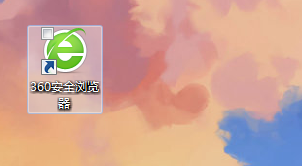
2、找到右上角「三橫槓」標誌,點選【設定】。
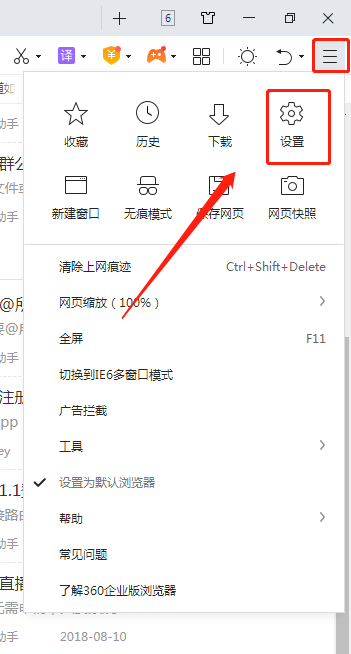
3、在彈出的介面左側工作列中找到【實驗室】,勾選【啟用「360熱點資訊」功能】即可。
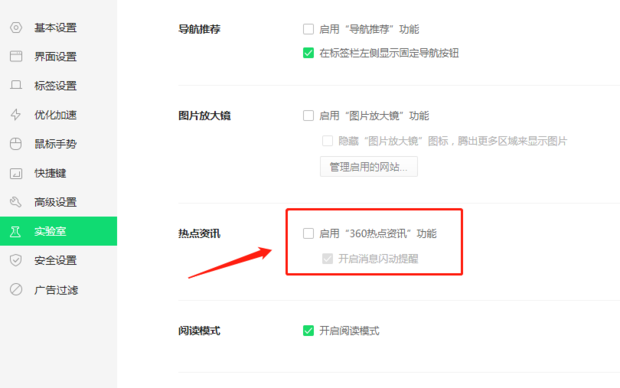
方法二:
1、先雙擊桌面上的360安全瀏覽器捷徑來開啟。
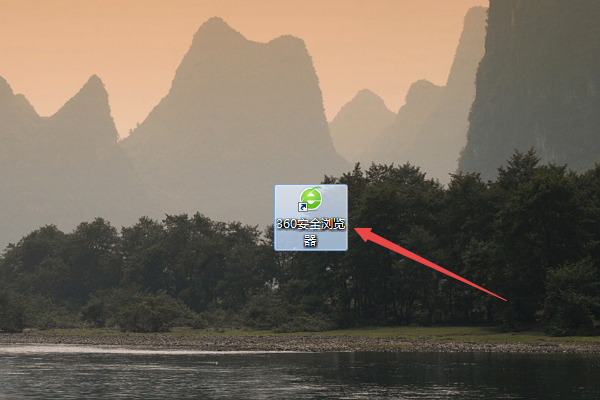
2、開啟之後,點選右上角的開啟選單圖標,然後在出現的選單中點選設定選項。
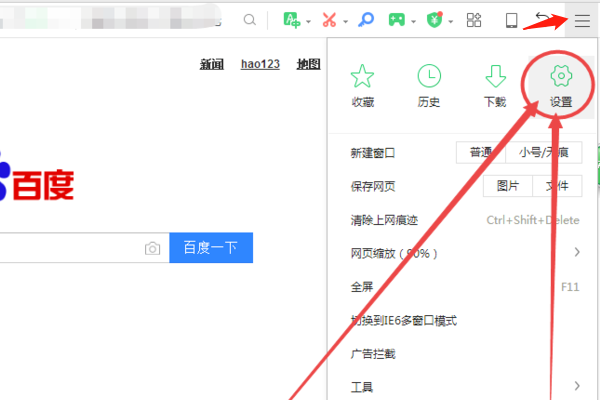
3、然後在開啟的頁面中點選左側的進階設定選項。
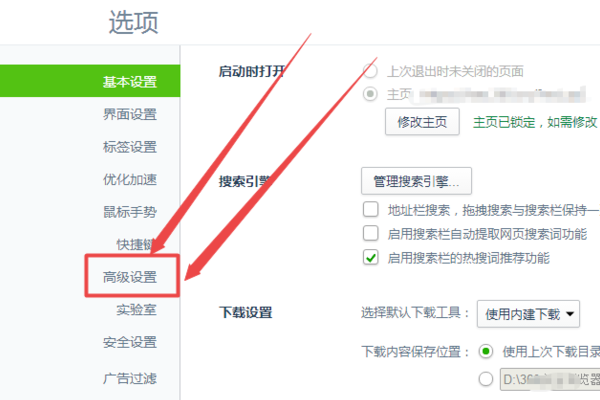
4、然後將開啟訊息推播功能和開啟訊息閃爍提前選項前面方塊中的勾選掉。
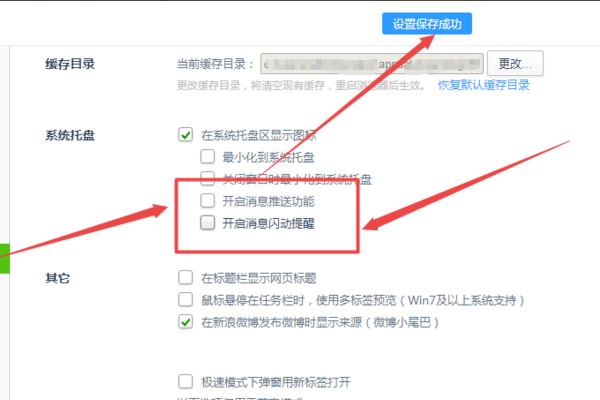
5、然後點選左側的實驗室選項。
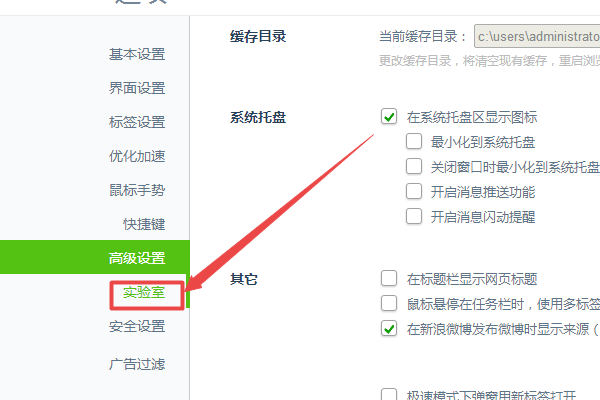
6、在打開的頁面中將今日優選、今日直播、熱點資訊、爆點資訊等選項前面框中的勾去掉並保存即可。
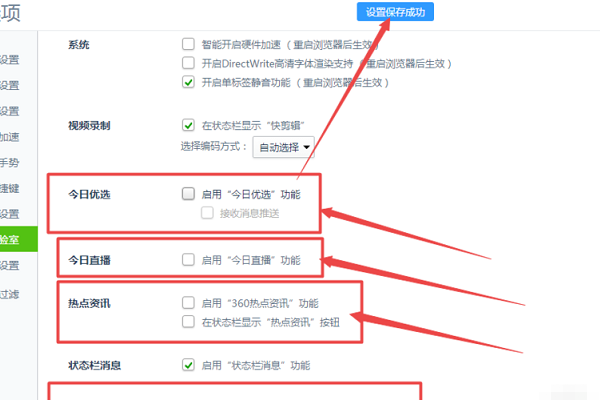
以上是360瀏覽器推薦的廣告如何關閉?如何關閉電腦360瀏覽器推薦的廣告?的詳細內容。更多資訊請關注PHP中文網其他相關文章!




